
Fontolja meg azt a lehetőséget, hogy automatikusan csatlakoztassa a nyomtatókat az Active Directory tartomány felhasználóihoz a csoportházirend-objektum (GPO) használatával. Nagyon kényelmes, ha az első bejelentkezéskor a felhasználó azonnal telepíti és megjelenik a számára elérhető nyomtatóeszközökben.
Vegye figyelembe a következő konfigurációt: a szervezetnek 3 részlege van, mindegyik osztálynak saját dokumentumait saját színes hálózati nyomtatóján kell kinyomtatnia. Rendszergazdaként az a feladat, hogy a hálózati nyomtatók automatikus csatlakoztatását konfigurálja a felhasználókkal az osztálytól függően.
Tartalom:
- Csatlakoztassa a nyomtatókat a felhasználókhoz GPO-n keresztül
- Konfigurálja a pont- és nyomtatási korlátozásokat a nyomtató csatlakozási házirendjei
Csatlakoztassa a nyomtatókat a felhasználókhoz GPO-n keresztül
Hozzon létre három új biztonsági csoportot az AD-ben (prn_HPColorSales, prn_HPColorIT, prn_HPColorManagers), és vegye fel osztályos felhasználókat (a felhasználói csoportok kitöltését automatizálhatja a „Dinamikus csoportok az AD-ben” cikk). Csoportokat hozhat létre az ADUC konzolon, vagy az New-ADGroup parancsmag segítségével:
New-ADGroup "prnHPColorSales" -út 'OU = Csoportok, OU = Moszkva, DC = corp, dc = winitpro, DC = ru' -GroupScope Global -PassThru
- Indítsa el a domain Policy Editor konzolt (GPMC.msc), hozzon létre egy új házirendet prnt_AutoConnect és összekapcsolja azt az OU-val a felhasználókkal;
 Ha domainje kevés (30-50) hálózati nyomtatót használ, akkor mindegyiket egyetlen GPO-val konfigurálhatja. Ha összetett domain-struktúrája van, vannak AD-helyek, a jogok átruházását a fiók adminisztrátorainak használják, jobb, ha több nyomtatókapcsolat-házirendet hoz létre, például egy házirendre vagy OU-ra egy házirendet.
Ha domainje kevés (30-50) hálózati nyomtatót használ, akkor mindegyiket egyetlen GPO-val konfigurálhatja. Ha összetett domain-struktúrája van, vannak AD-helyek, a jogok átruházását a fiók adminisztrátorainak használják, jobb, ha több nyomtatókapcsolat-házirendet hoz létre, például egy házirendre vagy OU-ra egy házirendet. - Lépjen házirend-szerkesztő módba, és bontsa ki a részt Felhasználói konfiguráció -> Beállítások -> A Vezérlőpult beállítása -> Nyomtatók. Hozzon létre egy új házirend-elemet Közös nyomtató; Ha a nyomtatót IP-cím alapján kívánja csatlakoztatni (nem nyomtatószerveren keresztül, hanem közvetlenül), válassza a lehetőséget TCP / IP nyomtató.

- hatás - frissítés. A mezőn Közös út adja meg például a nyomtató UNC-címét,
\\ msk-prnt \ hpcolorsales(a példámban az összes nyomtató csatlakozik a nyomtatószerverhez\\ msk-prnt). Itt megadhatja, hogy ezt a nyomtatót használja alapértelmezett nyomtatóként;
- Ugrás a fülre közös és adja meg, hogy a nyomtatót a felhasználói környezetben kell csatlakoztatni (opció Futtatás a bejelentkezett felhasználó biztonsági környezetében). Válasszon egy lehetőséget Elemszintű célzás és kattintson a gombra célzás;
- A GPP-célzás használatával jeleznie kell, hogy ezt a nyomtatókapcsolat-irányelvet csak a prn_HPColorSales csoport tagjaira alkalmazták. Ehhez kattintson a gombra Új elem -> Biztonsági csoport -> adja meg a prn_HPColorSales csoportnevet;
 Felhívjuk figyelmét, hogy ez a korlátozás nem tiltja a domain felhasználói számára a nyomtató kézi csatlakoztatását a Windows Intézőben. A nyomtatóhoz való hozzáférés korlátozása érdekében meg kell változtatnia a nyomtatószerver hozzáférési jogait, korlátozva a bizonyos csoportokra történő nyomtatás képességét.
Felhívjuk figyelmét, hogy ez a korlátozás nem tiltja a domain felhasználói számára a nyomtató kézi csatlakoztatását a Windows Intézőben. A nyomtatóhoz való hozzáférés korlátozása érdekében meg kell változtatnia a nyomtatószerver hozzáférési jogait, korlátozva a bizonyos csoportokra történő nyomtatás képességét. - Hasonlóképpen hozzon létre nyomtatókapcsolat-irányelveket más felhasználói csoportok számára..

A csoportszabály használatakor az új nyomtatókat a felhasználók csak akkor telepítik, ha a nyomtatónak megfelelő nyomtatóillesztő már telepítve van a számítógépükre. A helyzet az, hogy a hétköznapi felhasználóknak nincs joguk az illesztőprogramok telepítéséhez.
Konfigurálja a pont- és nyomtatási korlátozásokat a nyomtató csatlakozási házirendjei
Annak érdekében, hogy bármely felhasználó helyesen csatlakoztassa a nyomtatókat, be kell állítania a Pont- és nyomtatáskorlátozások házirendet, és meg kell adnia azoknak a kiszolgálóknak a nyomtatószerver-címeit, ahonnan a felhasználók telepíthetik a nyomtatókat.
Hadd emlékeztessem Önöket, hogy 2016 óta a Microsoft biztonsági okokból alapértelmezés szerint betiltotta az alá nem írt és a nem csomagolt illesztőprogramok (nem a csomag ismerete nélküli v3 nyomtatóillesztők) telepítését. Lásd a hálózati nyomtatók csatlakoztatásának problémája című cikket..Ha a nyomtatókat a felhasználói házirend szakaszon keresztül csatlakoztatja, ugorjon a GPO szakaszra Felhasználói konfiguráció -> Házirend -> Felügyeleti sablonok -> Vezérlőpult -> Nyomtatók -> Nyomtató -> Pont és nyomtatás korlátozása. Engedélyezze a házirendet (Engedélyezve), és konfigurálja a következőképpen:
- A felhasználók csak ezekre a szerverekre mutathatnak mutatót, és nyomtathatnak rá -adja meg annak a nyomtatószervernek a listáját, amelyből engedélyezhető az illesztőprogramok telepítése (az FQDN nevét, a pontosvesszőt elválasztó jelölve van);
- Amikor új illesztőprogramot telepít -> Ne jelenjen meg figyelmeztetés vagy magassági felszólítás
- A meghajtó telepítésekor a meglévő kapcsolathoz -> Ne jelenjen meg figyelmeztetés vagy magassági felszólítás.

Hasonlóképpen engedélyeznie kell a házirendet Csomagpont és nyomtatás - jóváhagyott szerver a szakaszban Felhasználói konfiguráció -> Házirendek -> Felügyeleti sablonok -> Nyomtatók és állítsa be a megbízható nyomtatószerverek listáját.
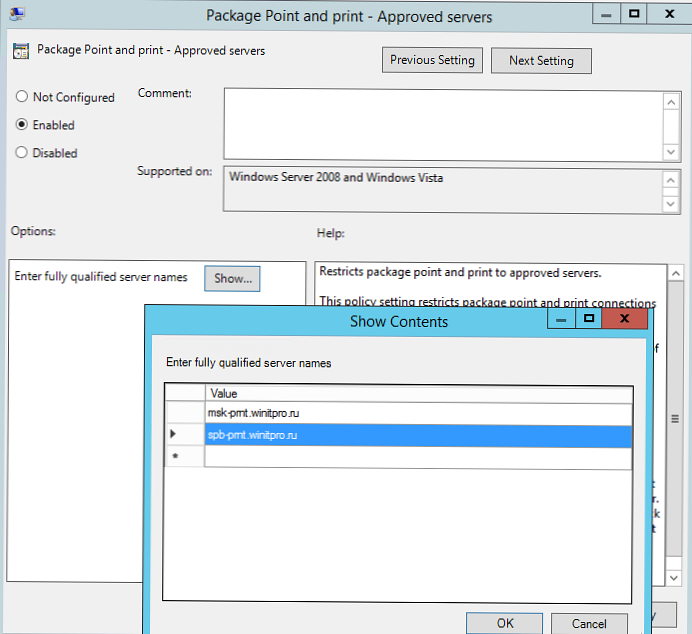
A számítógép újraindítása után, amikor a felhasználó bejelentkezik, a hozzárendelt hálózati nyomtató automatikusan csatlakozik hozzá.
Korábban a felhasználói nyomtatók csatlakoztatásához VBS / PowerShell szkripteket kellett használni a nyomtatók telepítéséhez és csatlakoztatásához, amelyeket Startup GPO szkriptekként és csoportházirend-szűrési képességekként futtattam. Véleményem szerint azonban sokkal könnyebb a GPP házirendeket használni a nyomtatók konfigurálására.





 Felhívjuk figyelmét, hogy ez a korlátozás nem tiltja a domain felhasználói számára a nyomtató kézi csatlakoztatását a Windows Intézőben. A nyomtatóhoz való hozzáférés korlátozása érdekében meg kell változtatnia a nyomtatószerver hozzáférési jogait, korlátozva a bizonyos csoportokra történő nyomtatás képességét.
Felhívjuk figyelmét, hogy ez a korlátozás nem tiltja a domain felhasználói számára a nyomtató kézi csatlakoztatását a Windows Intézőben. A nyomtatóhoz való hozzáférés korlátozása érdekében meg kell változtatnia a nyomtatószerver hozzáférési jogait, korlátozva a bizonyos csoportokra történő nyomtatás képességét.








